Wir schauen uns an, wie wir eine tar.gz extrahieren können Datei unter Linux.
Eine tar.gz ist eine Archivdatei, die Dateien anderer Typen enthält. Es fungiert als Zwischenspeicherdatei über ein Netzwerk. Es komprimiert auch alle diese Dateien kompakt. Dies erleichtert das Versenden dieser Dateien.
Dieser Vorgang umfasst zwei Schritte.
- Der Absender komprimiert alle erforderlichen Dateien in den Archivcontainer und sendet sie über ein Netzwerk.
- Der Empfänger kann nun, nachdem er die Datei erhalten hat, den Inhalt aus der
tar.gzentpacken archivieren.
Wir sehen uns an, wie wir dieses Archivdateiformat unter Linux extrahieren können.
Extrahieren Sie die tar.gz-Datei
Wir können den tar verwenden Befehl zum Entpacken einer solchen Datei. Wenn diese Datei mit einem gzip-Kompressor komprimiert wird , gilt folgender Befehl:
tar -xzf filename.tar.gz
Hier Dateiname.tar.gz ist das Archiv, das Sie entpacken möchten.
Das bedeutet, dass wir den tar anweisen Befehl an:
- x -> Extrahieren Sie die Dateien
- z -> Dies filtert das Archiv mit gzip
- f -> Verwenden Sie eine Archivdatei
Der Archivname muss direkt hinter dem f stehen Option.
Wenn wir tar wollen Um weitere Informationen zu den Dateien anzuzeigen, können wir auch -v angeben ausführliche Option.
tar -xvzf filename.tar.gz
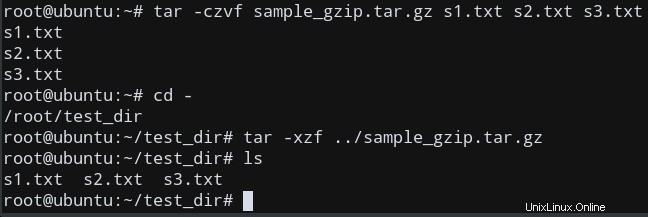
Extrahieren ohne gzip
Wenn dies aus irgendeinem Grund nicht funktioniert, versuchen Sie, den folgenden Befehl einzugeben, ohne gzip zu verwenden .
tar -xf filename.tar.gz

Wie Sie sehen können, da wir unser Archiv ohne das -z gepackt haben Option (ohne gzip ), können wir das -z nicht verwenden Option, wenn wir es auspacken. Also müssen wir es normal dekomprimieren.
In ein bestimmtes Verzeichnis extrahieren
Wir können das Archiv in ein beliebiges Verzeichnis extrahieren, indem wir -C angeben Möglichkeit. Dies teilt tar mit um das Verzeichnis vor dem Entpacken zu ändern.
tar -xvzf filename.tar.gz -C ~/path/to/extract
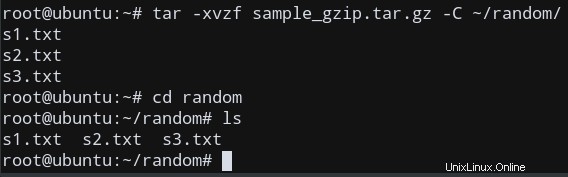
Sie können sehen, dass die entpackten Inhalte tatsächlich in ~/random gespeichert werden .
Schlussfolgerung
Hoffentlich beseitigt dieser Artikel alle verbleibenden Zweifel darüber, wie Sie eine tar.gz extrahieren können Datei unter Linux. Andernfalls zögern Sie nicht, Fragen im Kommentarbereich unten zu stellen!
Referenzen
- StackOverflow-Frage